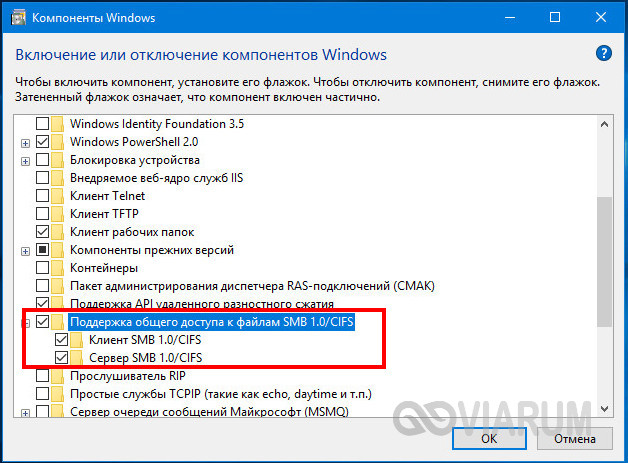Tijorat, akademik va boshqa kichik tashkilotlarda qulay, tez va xavfsiz fayl almashishni o'rnatish juda muhim bo'lishi mumkin. Bunday hollarda, ma'lumotlarni uzatish uchun Internetdan foydalanish o'rniga, kompyuterlar mahalliy tarmoqqa birlashtiriladi. Tarmoqlar ham katta, ham kichik bo'lishi mumkin va turli topologiyalarga, ya'ni ulanish usuli va turiga ega bo'lishi mumkin. Ikkita asosiy tur mavjud - mijoz-server, mahalliy tarmoqdagi bitta kompyuter server rolini o'ynaydi, qolganlari esa ish stantsiyalari va barcha kompyuterlar teng bo'lgan tengdoshli tarmoq.
2-toifa tarmoqlar ham ishchi guruhlar deb ataladi va markazlashtirilgan boshqaruvga ehtiyoj bo'lmagan joylarda qo'llaniladi. Uy guruhlari ham bor - agar aytishim mumkin bo'lsa, yangi qurilma ulanganda parol so'raladigan ishchi guruhlarning maxsus kichik turlari. Bunday guruhlar odatda kichik tashkilotlarda va bir nechta shaxsiy kompyuterlari bo'lgan uylar / kvartiralarda fayllarni almashish uchun ishlatiladi, shuning uchun ularning nomi. Windows 10 uy guruhi yigirmagacha mashinani o'z ichiga olishi mumkin va biz uni qanday tashkil qilish va sozlash haqida quyida gaplashamiz.
Windows 10 da uy guruhini yarating va sozlang
Xo'sh, Windows 10 da uy guruhini qanday yaratish mumkin? Birinchidan, barcha kompyuterlar uchta asosiy talabga javob berishiga ishonch hosil qilaylik, xususan: ular bir xil tarmoqqa ulangan bo'lishi kerak (router yoki Ethernet orqali), bir xil ishchi guruhi nomiga ega bo'lishi kerak ( Tizim xususiyatlari - O'zgartirish - ISH GURUHI) va Windows 7 dan past bo'lmagan tizimni ishga tushiring.
Endi to'g'ridan-to'g'ri protseduraning o'ziga o'tamiz. Buyruq bilan ochamiz boshqaruv / nomi Microsoft.HomeGroup kompyuteringizda Homegroup ilovasi va birinchi narsa tarmoqni shaxsiy qilishdir. Buni amalga oshirish uchun joriy oynada "Tarmoqdagi joylashuvni o'zgartirish" havolasini bosing va chap paneldagi "Ha" tugmasini bosing.
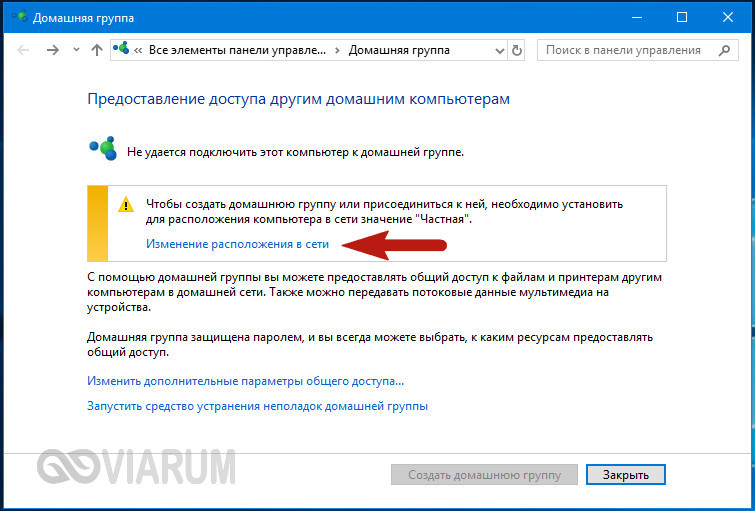
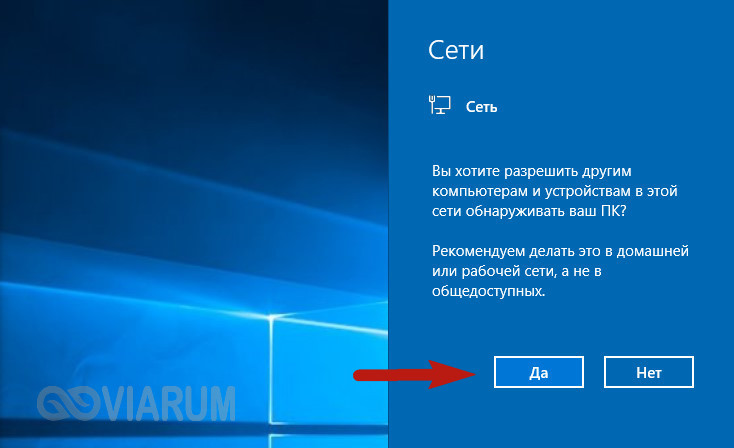
Oynaning mazmuni darhol o'zgaradi va "Uy guruhini yaratish" tugmasi faollashadi. OK, endi ba'zi parametrlarni o'zgartiramiz. Oynadagi "Kengaytirilgan almashish sozlamalarini o'zgartirish" havolasini bosing va tarmoqni aniqlashni (allaqachon yoqilgan bo'lishi kerak) va fayl va printerni almashishni yoqing.
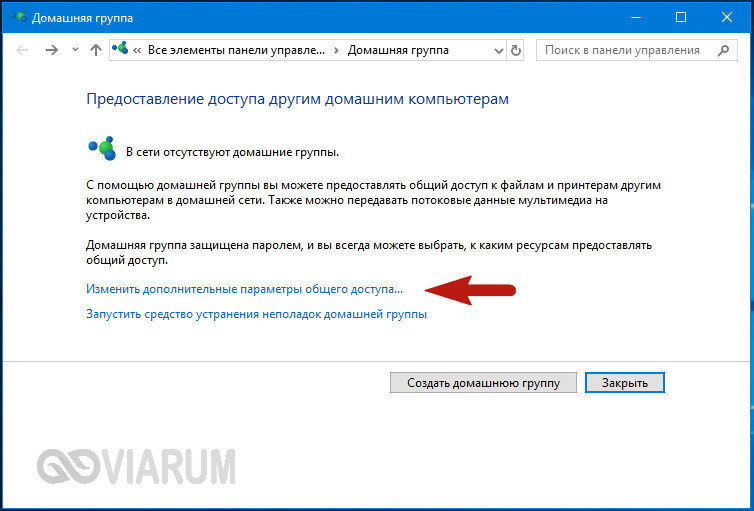
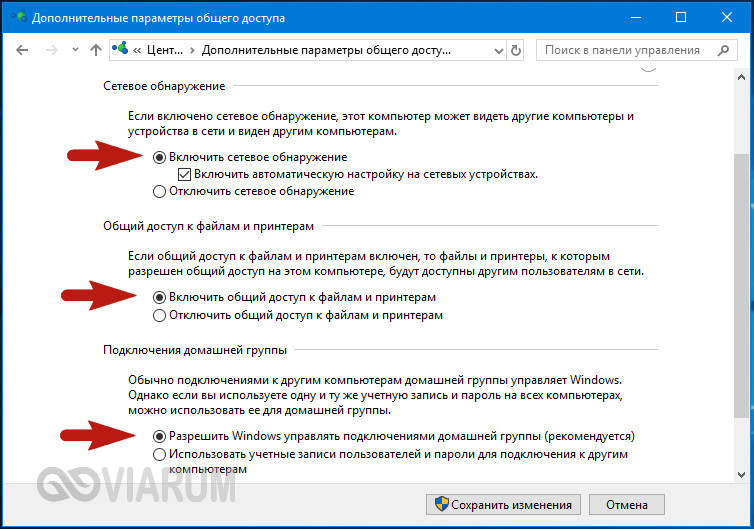
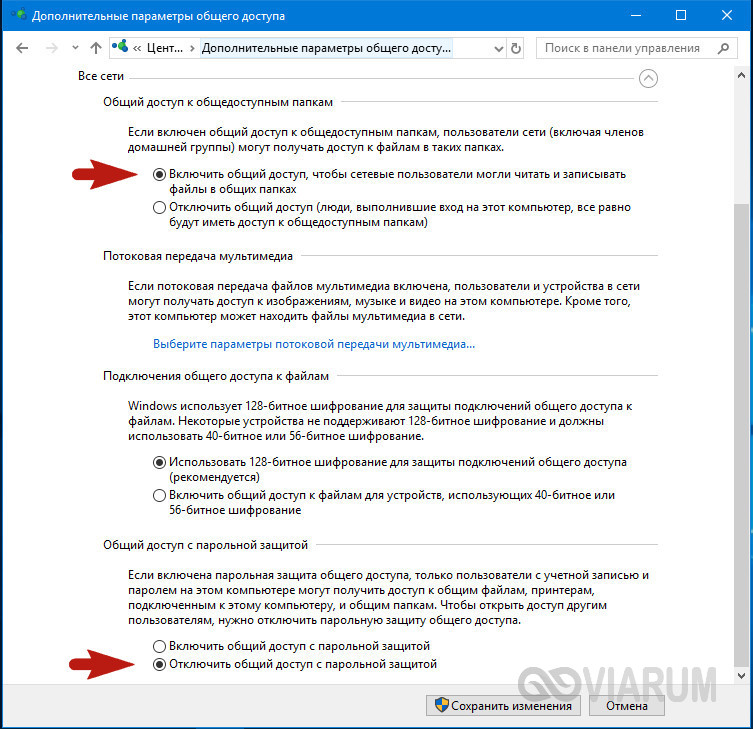
"Uy guruhi" applet oynasiga qaytib, "Uy guruhini yaratish" - "Keyingi" tugmasini bosing va biz guruhning barcha foydalanuvchilari uchun mazmunini baham ko'rmoqchi bo'lgan kataloglarni tanlang.
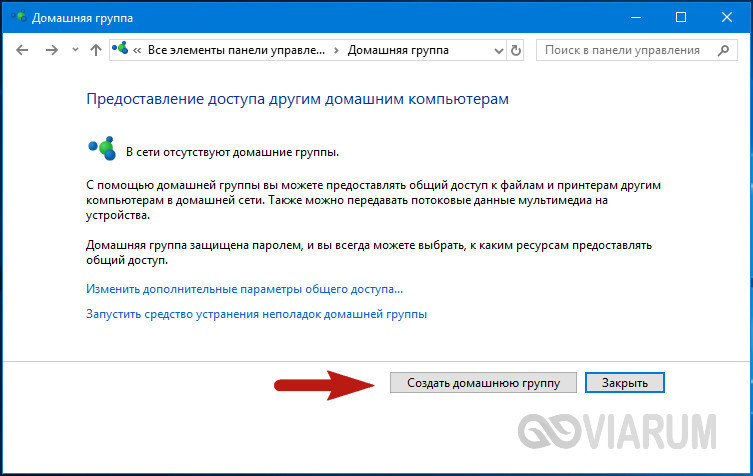
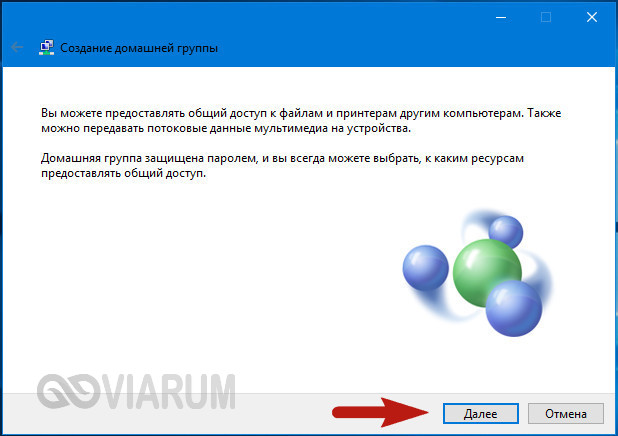
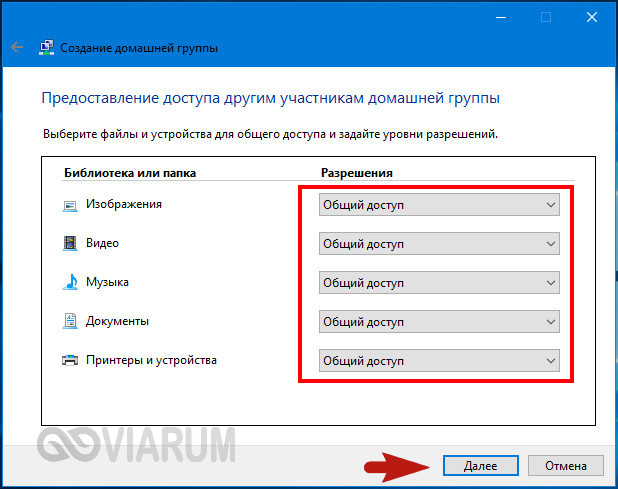
Oxirgi bosqichda sizdan yaratilgan boshqa kompyuterlar guruhiga ulanish uchun foydalaniladigan parolni yozish so'raladi. Biz parolni saqlaymiz va "Finish" tugmasini bosing. Bu Windows 10 da uy guruhini yaratishni yakunlaydi.
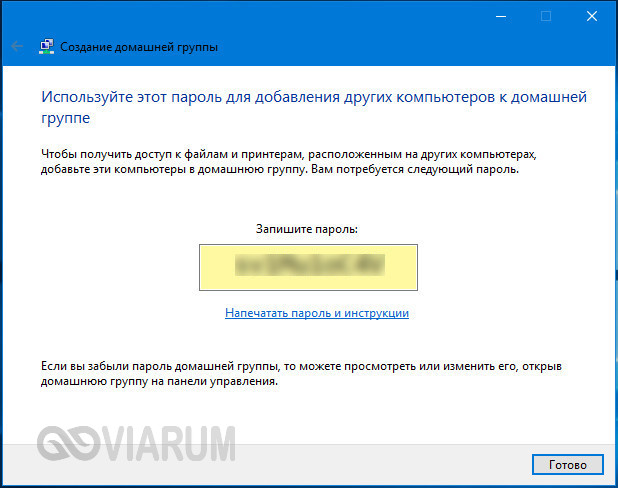
Uy guruhiga qanday ulanish mumkin
Uy guruhi tayyor, ammo hozircha faqat bitta kompyuter mavjud. Keling, unga mahalliy tarmoqdagi boshqa xostlarni ulaymiz. Buni amalga oshirish uchun boshqa kompyuterda "Uy guruhi" ilovasini oching va avtomatik skanerlash tugagandan so'ng, qo'shimcha oynada "Foydalanuvchi tarmoqda uy guruhini yaratdi" xabari paydo bo'lganda, "Qo'shilish" tugmasini bosing.
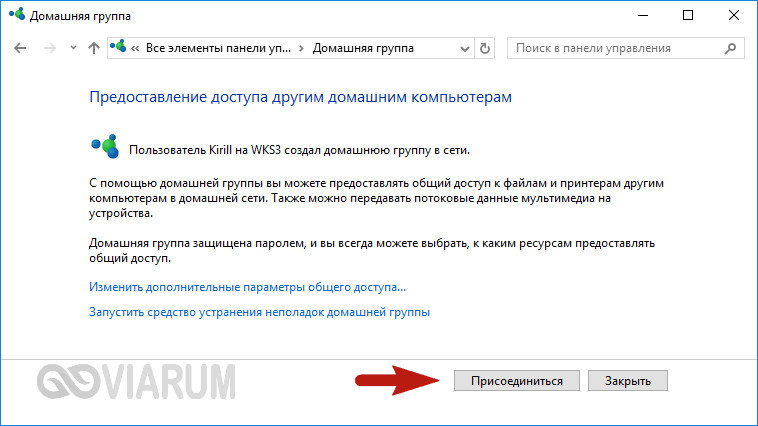
Keyin "Keyingi" tugmasini bosing, kerakli resurslarni tanlang va birinchi kompyuterda uy guruhini yaratishda tizim tomonidan chiqarilgan parolni kiriting. Ulanish tugallandi. Agar xohlasangiz yoki kerak bo'lsa, umumiy manbalar ro'yxatiga o'zboshimchalik bilan kataloglarni qo'shishingiz mumkin. Buning uchun kamida ikkita usul mavjud.
Birinchi usul - kerakli papkani istalgan standart Windows kutubxonalariga sichqonchaning o'ng tugmasi bilan bosish va menyudan mos variantni tanlash orqali qo'shishdir. Ikkinchi yo'l ham xuddi shunday oddiy. PKM tomonidan umumiy katalogni bosing, variantni tanlang " Ruxsat berish - uy guruhi (koʻrish va oʻzgartirish)».
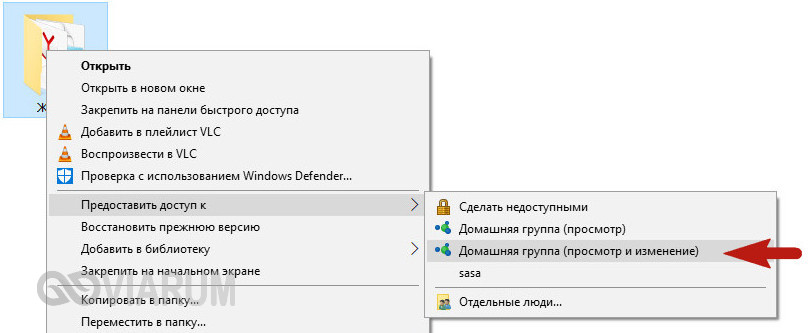
Shundan so'ng, papka darhol Windows Homegroup resurslarida paydo bo'ladi. Bundan tashqari, siz guruh uchun parolni o'zgartirishingiz mumkin (yangi parol guruhning barcha a'zolariga berilishi kerak) va umumiy kutubxonalardan istalganiga kirishni vaqtincha o'chirib qo'yishingiz mumkin. Bu harakatlar to'g'ridan-to'g'ri "Uy guruhi" qo'shimcha oynasidan amalga oshiriladi.
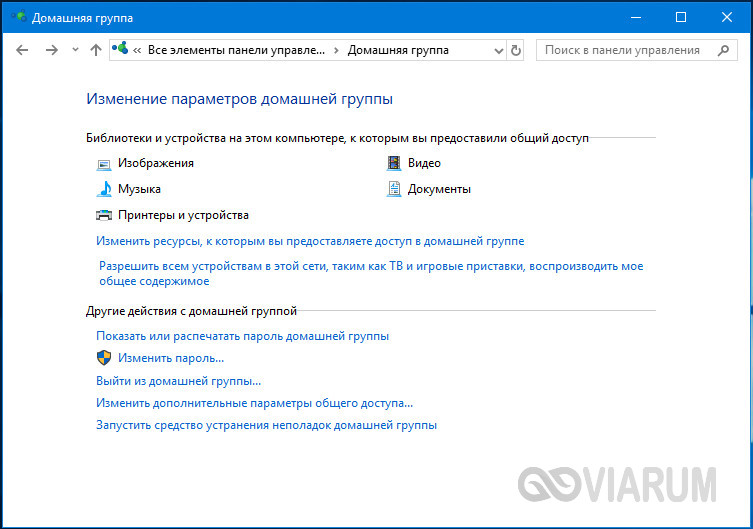
Uy guruhidan foydalanishdagi asosiy muammolar
Ko'rib turganingizdek, Windows 10 da uy guruhini yaratish va sozlash juda oson. Ba'zida yuzaga keladigan muammolarni engish ancha qiyin, ayniqsa ularning sababini aniqlashning iloji bo'lmasa. Va buning sabablari ko'p bo'lishi mumkin. Keling, eng keng tarqalganlarini qisqacha ko'rib chiqaylik.
Agar uy guruhiga ulana olmasangiz nima qilish kerak:
- Uy guruhiga ulangan barcha shaxsiy kompyuterlar bir vaqtning o'zida o'rnatilganligiga ishonch hosil qiling. Buyruq bilan barcha mashinalarda oching nazorat / nomi Microsoft.DateAndTime Sana va vaqt ilovasi, Internet vaqti yorlig'iga o'ting va kerak bo'lganda vaqtni Microsoft serveri bilan sinxronlashtiring.
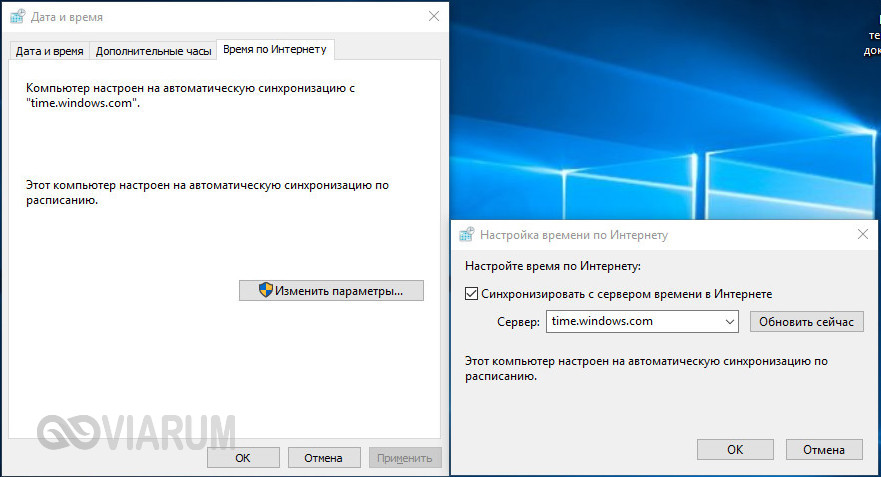
- Agar foydalanuvchi bir tarmoqdagi bir nechta kompyuterda uy guruhini yaratsa, ulanish muammosi paydo bo'lishi mumkin. Bu xato ko'pincha yangi boshlanuvchilar tomonidan amalga oshiriladi. Va uy guruhidagi barcha shaxsiy kompyuterlar teng bo'lsa-da, u faqat bitta mashinada yaratilgan va qolganlari faqat unga ulanadi.
- Agar biron sababga ko'ra Windows xizmatlarida Tarmoq a'zolarini guruhlash va uy guruhi provayderi xizmatlari o'chirilgan bo'lsa, siz ulana olmaysiz. Shuningdek, PNRP va PNRP Kompyuter nomini nashr qilish xizmatini yoqing.
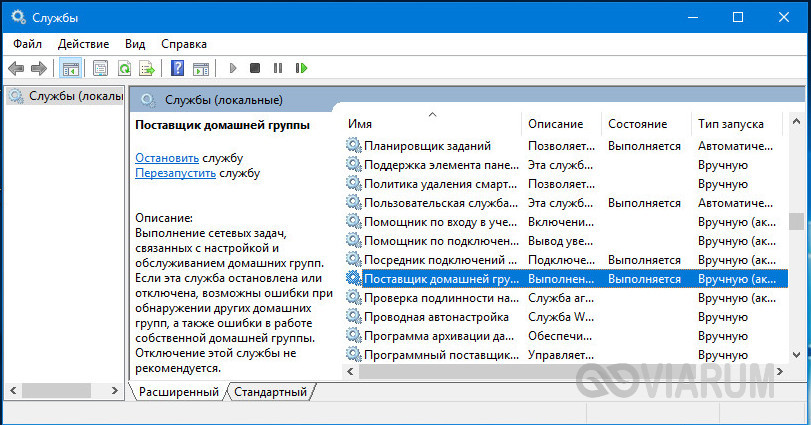
- Agar uy guruhini yaratgandan so'ng, tarmoq turini "Uy"dan "Umumiy" yoki "Korxona"ga o'zgartirsangiz, muammolar paydo bo'ladi. Shuni ham yodda tutingki, "Tarmoq va almashish markazi"da faqat bitta tarmoq bo'lishi kerak.
- Uy guruhi to'g'ri ishlashi uchun IPv6 yoqilgan bo'lishi kerak. "Tarmoq va almashish markazi" ga o'ting, "Adapter sozlamalarini o'zgartirish" havolasini bosing, Internetga ulanish uchun ishlatiladigan adapterning xususiyatlarini oching, IP-versiya 6 (TCP / IPv6) elementini toping va tasdiqlash qutisi mavjudligiga ishonch hosil qiling. unga qarshi.
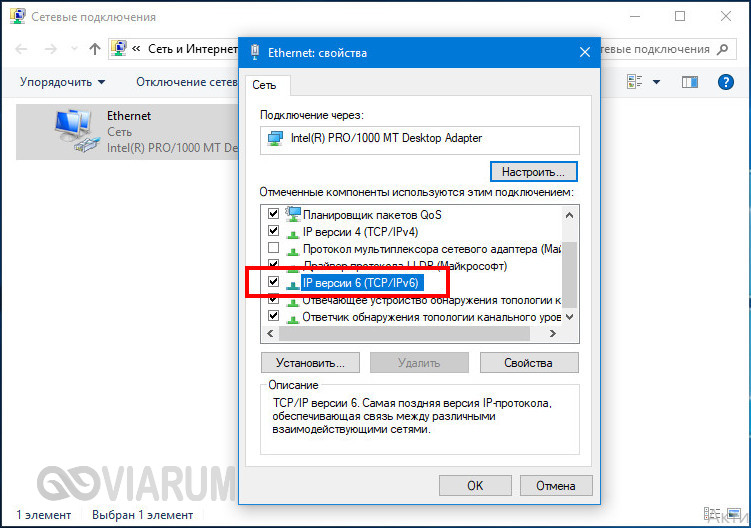
Windows 10 yangilanganidan keyin uy guruhi ishlamay qoldi
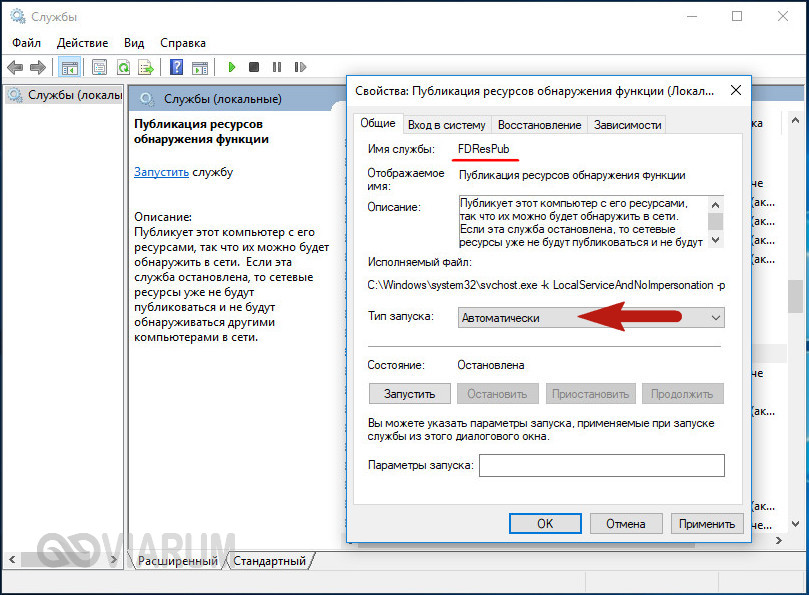
Buyruqni ochish orqali services.msc Xizmatni boshqarish qo'shimchasi, ro'yxatda ko'rsatilgan xizmatni toping, uning xususiyatlarini ochish uchun ikki marta bosing, ishga tushirish turini "Avtomatik" ga o'rnating, sozlamalarni saqlang va kompyuterni qayta yoqing. Keyingi versiyalarda Microsoft, ehtimol, vazifani soddalashtiradi, ammo hozircha, shunday bog'lanamiz.
Boshqa muammolar
Windows 10 uy guruhiga ulanishga to'sqinlik qiladigan boshqa muammolar ham bo'lishi mumkin.Agar siz "Windows bu kompyuterda uy guruhini o'rnatolmaydi" xatosini olsangiz, sertifikat do'koni ma'lumotlarini saqlash uchun mas'ul bo'lgan funksiyani qayta o'rnatishga urinib ko'rishingiz mumkin. Buyruqlar satrini yoki PowerShell-ni administrator sifatida oching va quyidagi buyruqni bajarish orqali Tarmoq a'zosi identifikatori menejeri xizmatini o'chirib qo'ying:
net stop p2pimsvc / y
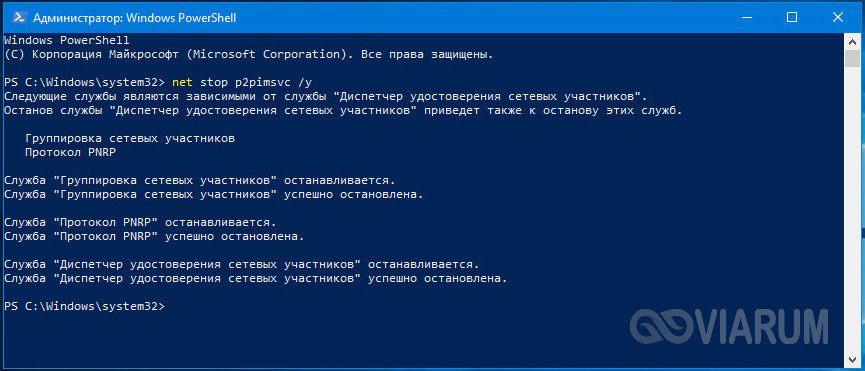
Endi File Explorer-da manzilga o'ting C: / Windows / ServiceProfiles / LocalService / AppData / Rouming / PeerNetworking, faylni u yerdan o'chirib tashlang idstore.sst va keyin kompyuteringizni qayta ishga tushiring.
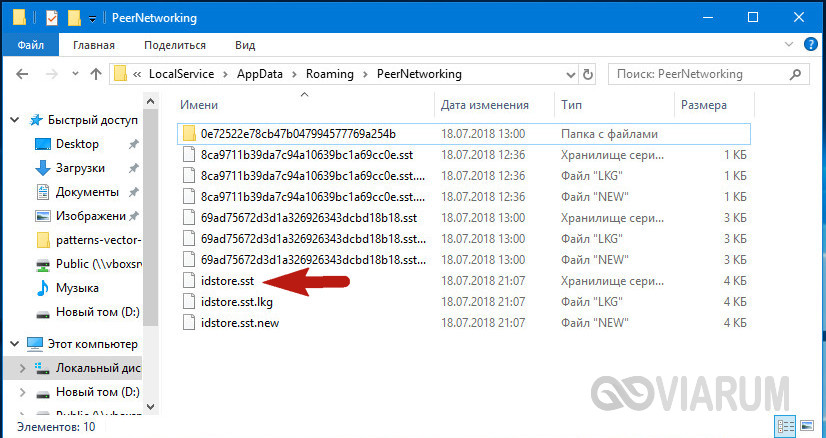
Ilgari o'chirilgan xizmatlar o'z-o'zidan boshlanadi.
Va bir daqiqa. Agar tizimning oldingi versiyalaridan Windows 10 ga yangilangandan so'ng HomeGroup bilan bog'liq muammolar yuzaga kelsa, buyruqni oching. ixtiyoriy xususiyatlar applet "Windows komponentlarini yoqish va o'chirish" va faollashtirish, "birinchi o'ntalik" protokolida SMB 1.0 da o'chirilgan bo'lsa, u tarmoqni aniqlash bilan ham bog'liq.